PDF 합치기 완벽 가이드

PDF 합치기는 문서 관리 효율을 높이는 필수 기술이에요. 온라인 사이트부터 프로그램 활용 꿀팁까지, PDF 합치기의 모든 것을 마스터해 보세요. 지금부터 PDF 합치기 전문가가 되는 여정을 시작합니다!
PDF 합치기, 왜 필요할까?

PDF 합치기는 파일 관리 간편화, 업무 효율성 향상, 저장 공간 확보 등 다양한 이점을 제공해요. 여러 PDF 파일을 하나로 묶어 관리하면 문서 관리가 훨씬 수월해집니다. PDF 합치기의 필요성과 활용 사례를 자세히 알아볼까요?
조별 과제 & PDF 합치기
조별 과제 시 각자 작성한 PDF 파일을 하나로 합쳐 제출하면 편리해요. 교수님도 보기 편하고, 학생들도 파일 관리가 용이해집니다. PDF 합치기는 협업 효율성을 높이는 데 기여합니다.
업무 효율성 향상
계약서나 보고서처럼 여러 페이지로 구성된 문서를 PDF로 합치면 정보 공유가 쉬워요. 특히 여러 사람이 함께 작업하는 프로젝트에서 PDF 병합은 필수적입니다. PDF 합치기는 업무 효율성을 극대화합니다.
저장 공간 확보 & 파일 보관
PDF 파일을 하나로 합치면 문서 크기를 줄여 저장 공간을 확보할 수 있어요. 여러 원본 파일을 하나로 모아 보관하면 자료를 잃어버릴 염려도 줄어듭니다. PDF 합치기는 데이터 관리의 안정성을 높입니다.
온라인 PDF 합치기 사이트

온라인 PDF 합치기 사이트는 프로그램 설치 없이 웹 브라우저만으로 PDF를 합칠 수 있어 편리해요. Smallpdf, iLovePDF, PDF Candy 등 다양한 사이트가 있습니다. 각 사이트의 특징과 장단점을 비교해 보세요.
Smallpdf: 간편한 인터페이스
Smallpdf는 직관적인 인터페이스로 누구나 쉽게 PDF 파일을 업로드하고 합칠 수 있어요. PDF 압축, 변환, 편집 등 다양한 기능도 제공합니다. 다만, 무료 버전은 사용 횟수 제한이 있습니다.
iLovePDF: 대량 파일 처리
iLovePDF는 여러 개의 PDF 파일을 한 번에 합칠 수 있는 기능이 있어 대량의 PDF 파일 처리 시 유용해요. 다양한 PDF 편집 기능도 제공합니다. 무료 사용 시 광고가 표시될 수 있고 파일 크기 제한이 있을 수 있습니다.
PDF Candy: 깔끔한 디자인
PDF Candy는 깔끔한 디자인과 사용하기 쉬운 인터페이스가 특징이며 다양한 PDF 관련 도구를 무료로 제공해요. PDF를 워드나 엑셀 파일로 변환하는 기능도 제공합니다. 다른 사이트에 비해 기능이 다소 제한적일 수 있습니다.
알PDF로 PDF 합치기
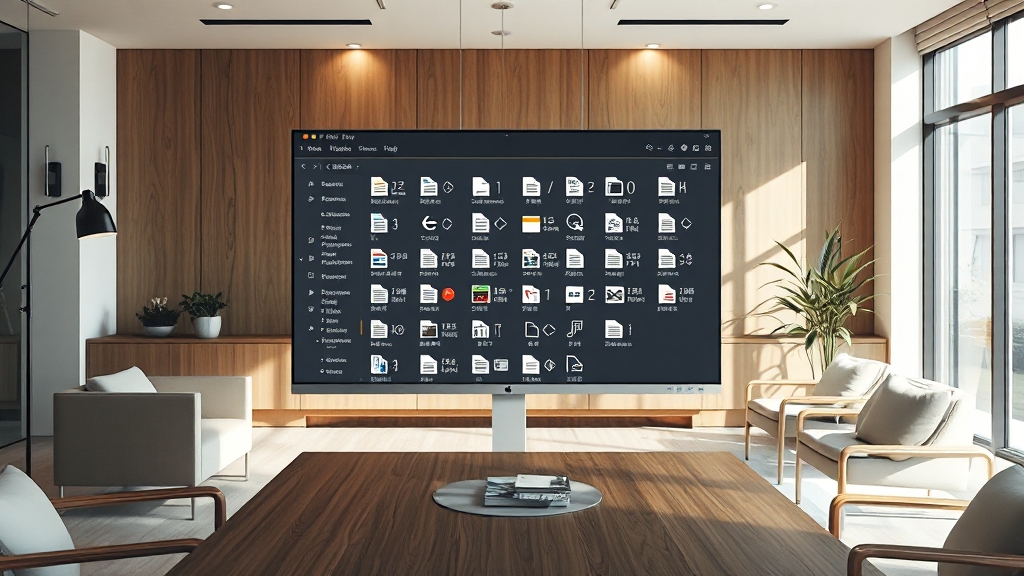
알PDF는 PDF 파일을 다루는 데 유용한 프로그램으로, PDF 합치기 기능이 특히 편리해요. 몇 번의 클릭만으로 PDF 병합이 가능해 문서 관리가 수월해집니다. 알PDF를 이용한 PDF 합치기 방법을 알아볼까요?
알PDF 합치기 방법
알PDF를 실행하고 합치고 싶은 PDF 파일들을 불러온 후 ‘병합’ 기능을 선택하세요. 파일 순서를 조정하고 ‘적용’ 버튼을 누르면 PDF 합치기가 시작됩니다. 합쳐진 파일은 원하는 위치에 저장할 수 있습니다.
알PDF의 장점
알PDF는 무료로 사용할 수 있는 기능이 많고, 텍스트 수정, 이미지 추가, 주석 달기 등 다양한 편집 기능을 제공해요. 한글 환경에 최적화되어 있어 한글 문서 편집이 편리합니다. PDF 초보자도 쉽게 활용할 수 있습니다.
Adobe Acrobat PDF 합치기

Adobe Acrobat은 PDF 파일을 다루는 데 필요한 거의 모든 기능을 제공하는 강력한 프로그램이에요. PDF 합치기 기능 역시 매우 편리하게 사용할 수 있도록 구성되어 있습니다. Adobe Acrobat을 이용한 PDF 합치기 방법을 알아볼까요?
Adobe Acrobat 합치기 방법
Adobe Acrobat을 실행하고 ‘파일 결합’ 기능을 선택한 후 합치고 싶은 PDF 파일들을 불러오세요. 파일 순서를 정렬하고 ‘결합’ 버튼을 클릭하면 PDF 합치기 작업이 완료됩니다. 합쳐진 파일을 편집하거나 변환하는 것도 가능합니다.
Adobe Acrobat의 장점
Adobe Acrobat은 PDF 합치기뿐만 아니라 합쳐진 파일을 편집하거나 변환하는 등 다양한 추가 작업이 가능해요. PDF 파일을 다른 형식으로 변환하거나, 반대로 다른 형식의 파일을 PDF로 변환하는 것도 가능합니다. PDF 전문가에게 유용한 프로그램입니다.
Smallpdf로 PDF 합치기

Smallpdf는 웹 기반 플랫폼으로, PDF 합치기 기능이 간단하면서도 강력하여 많은 사람들이 애용하고 있어요. 프로그램 설치 없이 인터넷만 연결되어 있다면 언제 어디서든 사용할 수 있다는 장점이 있습니다. Smallpdf를 이용한 PDF 합치기 방법을 알아볼까요?
Smallpdf 합치기 방법
Smallpdf 웹사이트에 접속하여 ‘PDF 합치기’ 메뉴를 클릭하고 합치고 싶은 PDF 파일을 업로드하세요. 파일을 업로드한 후 ‘완료’ 버튼을 클릭하여 PDF 합치기 작업을 마무리합니다. 병합된 파일은 다운로드하거나 다른 형식으로 저장할 수 있습니다.
Smallpdf의 장점
Smallpdf는 PDF 파일뿐만 아니라 워드, 엑셀, 파워포인트, 이미지 파일 등 다양한 형식을 지원해요. 파일 변환, 공유 기능도 제공합니다. 웹 기반이라 운영체제에 상관없이 사용할 수 있어 편리합니다.
PDF 합치기 프로그램 선택 시 고려사항

PDF 합치기 프로그램을 선택할 때는 기능, 사용 편의성, 안정성, 고객 지원 등을 고려해야 해요. 단순히 ‘무료’라는 말에 현혹되지 말고, 자신에게 필요한 기능을 갖춘 프로그램을 선택하세요. PDF 합치기 프로그램 선택 시 고려사항을 자세히 알아볼까요?
기능: 필요한 기능 확인
PDF 합치기뿐만 아니라 페이지 나누기, 회전, 편집 기능 등 다양한 기능을 제공하는 프로그램을 선택하세요. 평소 PDF 활용 빈도와 목적에 따라 필요한 기능을 고려해야 합니다. 다양한 기능을 활용하면 PDF 작업 효율을 높일 수 있습니다.
사용 편의성: 직관적인 인터페이스
인터페이스가 직관적이고 사용법이 쉬운 프로그램을 선택하세요. 특히 PDF 프로그램을 처음 사용하는 경우 사용 편의성이 중요합니다. 무료 체험 버전을 제공하는 프로그램을 먼저 사용해보고 결정하는 것도 좋은 방법입니다.
안정성: 오류 없는 작업
중요한 문서를 합치는 데 프로그램이 멈추거나 오류가 발생하면 곤란하므로 안정적인 프로그램을 선택하세요. 다른 사용자들의 리뷰를 참고하여 안정성을 확인하는 것이 중요합니다. 대용량 파일을 다룰 때는 더욱 신경 써야 합니다.
고객 지원: 빠른 문제 해결
사용 중 문제가 발생했을 때 빠르고 친절하게 지원을 받을 수 있는 프로그램을 선택하세요. FAQ나 사용자 가이드가 잘 갖춰져 있는지, 문의 채널은 다양한지 확인해야 합니다. 고객 지원은 프로그램 사용 만족도를 높이는 중요한 요소입니다.
PDF 합치기 후 활용 팁

PDF 합치기는 문서 관리의 시작일 뿐이에요. 합쳐진 PDF를 200% 활용하는 꿀팁을 알아볼까요? 용량 줄이기, 페이지 나누기, 내용 수정, 파일 공유 등 다양한 활용법이 있습니다.
용량 줄이기: 파일 크기 최적화
합쳐진 PDF 파일의 용량이 너무 크다면 Smallpdf나 알PDF를 이용하여 간단하게 용량을 줄일 수 있어요. Smallpdf는 강력한 압축 옵션을 제공하여 파일 크기를 눈에 띄게 줄여줍니다. 용량을 줄이면 파일 공유가 쉬워집니다.
페이지 나누기: 필요한 부분만 추출
합쳐진 PDF에서 특정 페이지만 필요하다면 페이지 나누기 기능을 활용해 보세요. 애크로뱃 같은 프로그램에서 페이지 구성을 클릭하면 불필요한 페이지를 삭제하거나 순서를 변경할 수 있어요. 필요한 부분만 쏙쏙 골라서 새로운 PDF 파일로 저장할 수 있습니다.
내용 수정: 완벽한 문서 만들기
합친 PDF에 중요한 내용을 추가하거나 수정하고 싶을 때 알PDF나 애크로뱃 같은 편집 프로그램을 이용하면 텍스트를 추가하거나 삭제하고, 이미지도 삽입할 수 있어요. 페이지를 추가하거나 빼는 것도 가능하니, 완벽한 나만의 PDF 문서를 만들 수 있습니다.
파일 공유: 간편하게 공유
합친 PDF 파일을 다른 사람과 공유해야 할 때는 클라우드 서비스를 이용해 보세요. Google Drive나 Dropbox 같은 곳에 파일을 업로드하고 공유 링크를 생성하면, 누구나 쉽게 파일을 확인하고 다운로드할 수 있답니다. Smallpdf는 계정을 생성하면 공유 버튼을 통해 간편하게 파일 공유가 가능합니다.
결론

PDF 합치기는 문서 관리 효율성을 높이는 데 필수적인 기술입니다. 온라인 사이트, 알PDF, Adobe Acrobat, Smallpdf 등 다양한 도구를 활용하여 PDF 파일을 효율적으로 관리하고 활용해 보세요. 이제 여러분도 PDF 합치기 전문가가 될 수 있습니다!
자주 묻는 질문
PDF 파일을 합치는 이유는 무엇인가요?
여러 PDF 파일을 하나로 묶어 관리하면 파일 관리가 간편해지고, 문서 공유 및 보관이 용이해집니다. 또한, 문서 크기를 줄여 저장 공간을 확보할 수 있습니다.
온라인 PDF 합치기 사이트를 이용할 때 주의할 점은 무엇인가요?
사용 편의성, 제공하는 기능, 파일 크기 제한, 보안 등을 고려해야 합니다. 특히 개인 정보나 중요한 문서가 포함된 경우, 보안이 잘 되어 있는지 꼼꼼히 확인해야 합니다.
알PDF를 이용하여 PDF를 합치는 방법은 무엇인가요?
알PDF를 실행 후 합치고 싶은 PDF 파일들을 불러와 ‘병합’ 기능을 선택하고, 파일 순서를 조정 후 ‘적용’ 버튼을 누르면 PDF 합치기가 완료됩니다.
Adobe Acrobat을 이용하여 PDF를 합치는 방법은 무엇인가요?
Adobe Acrobat을 실행하고 ‘파일 결합’ 기능을 선택한 후, 합치고 싶은 PDF 파일들을 불러와 ‘결합’ 버튼을 클릭하면 PDF 합치기 작업이 완료됩니다.
PDF 합치기 후 파일 용량이 너무 클 경우 어떻게 해야 하나요?
Smallpdf나 알PDF 같은 사이트나 프로그램을 이용하여 PDF 파일의 용량을 줄일 수 있습니다. Smallpdf는 강력한 압축 옵션을 제공하여 파일 크기를 효과적으로 줄여줍니다.
'웰빙톡톡 정보' 카테고리의 다른 글
| SKT 유심 해킹 긴급대응: 유출 범위, 보호 서비스 가입 & 무상 교체 A to Z (7) | 2025.04.27 |
|---|---|
| 2025 건강보험 연말정산 완벽 가이드: 분할납부 조건, 절약 꿀팁 총정리 (1) | 2025.04.26 |
| 청년문화예술패스 완벽 가이드: 신청부터 사용, 환불까지!(꿀팁) (0) | 2025.04.26 |
| 종합소득세 환급 A to Z: 대상 확인부터 꿀팁, 환급일 총정리! (6) | 2025.04.25 |
| 주민등록등본 완벽 가이드: 인터넷 발급부터 초본 차이까지 (정부24) (0) | 2025.04.25 |




